Slik løser du Bluetooth-problemer på Windows 10

Bluetooth lar deg koble Windows 10-enheter og tilbehør til PC-en din uten behov for ledninger. Her er ulike teknikker for å løse Bluetooth-problemer.
Google Chrome er virkelig en fantastisk nettleser, og den innebygde PDF-visningen lar deg se PDF-filen før du laster ned. Dette er sannsynligvis den kuleste funksjonen som er tilgjengelig som standard, og hvis du ønsker å se alle PDF-ene våre raskt, er det bare mulig på grunn av utvidelsen.
Hva om Chrome PDF-visningsprogrammet ikke fungerer som det skal, irriterende, ikke sant?. Ikke bekymre deg, siden denne artikkelen er veldig enkel å håndtere problemet ditt og bringer frem løsningene også. Fortsett å bla for å finne ut!
Feilsøkingstips hvis Chrome PDF Viewer ikke fungerer
1. Prøv å deaktivere utvidelser
Hvis PDF-filer ikke lastes inn selv etter at PDF-visningsprogrammet åpner dem, er det på tide å prøve å deaktivere utvidelsen. Det kan være på grunn av dårlig internettforbindelse eller en feil med selve utvidelsen.
Hvis førstnevnte ikke er årsaken, kan den ødelagte utvidelsen prøves ut. For dette, åpne Chromes inkognitomodus. Last inn nettsiden der PDF-filen er tilgjengelig.
Gå til Innstillinger ved å klikke på tre vertikale prikker ved siden av profilbildet ditt > Flere verktøy > Utvidelser . Her, deaktiver utvidelsen og aktiver den på nytt.
2. Deaktiver PDF-nedlastinger
For å gjennomgå denne metoden mens Chrome PDF-visningsprogrammet ikke fungerer, følg trinnene nedenfor.
Åpne Chrome-innstillinger > klikk på Avansert > Nettstedinnstillinger under "Personvern og sikkerhet" > klikk på PDF-dokumenter > slå av bryteren som sier Last ned PDF-filer i stedet for å åpne dem automatisk i Chrome .
Lukk nettleseren og start den på nytt igjen.
3. Fjern skadelig programvare
Selv etter å ha utført de to trinnene ovenfor, fungerer ikke Chrome PDF-visningsprogrammet og skaper utfordringer å trene. det kan være skadelig programvare som treffer i systemets nettleser. For dette har du to alternativer som venter.
Første alternativ: Googles innebygde sikkerhets- og beskyttelsesverktøy leveres med selve Chrome. For dette, gå til Chrome://settings/cleanup.
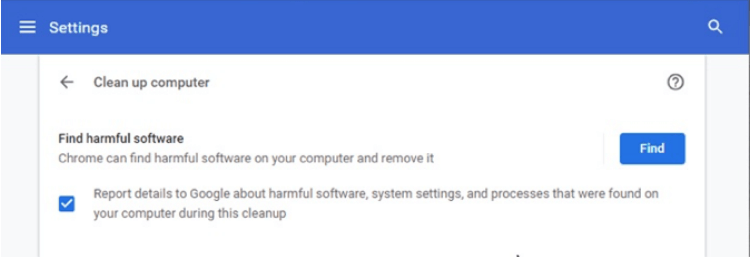
Klikk på Finn- knappen ved siden av Finn skadelig programvare og la den kjøre. Om noen tid vil den sannsynligvis vise de ondsinnede aktivitetene som kjører gjennom nettleseren.
Andre alternativ: Kjør Systweak Anti-Malware på din Mac eller Advanced System Protector på Windows for å beskytte systemet og nettleseren mot eventuelle trusler. Disse verktøyene vil ikke bare fjerne skadelig programvare som finnes, men holder også systemet trygt fra fremtidige problemer.
4. Oppdater og fjern informasjonskapsler
Selv om du ikke kunne løse dette problemet ved å bruke et verktøy for fjerning av skadelig programvare, ikke bli motløs. Det er på tide å sjekke noen oppdateringer og slette informasjonskapslene for nettleserdata.
Start med å trykke Ctrl + Shift + Delete. Nå vil du lande på Chromes " Slett nettlesingsdata ". I Grunnleggende-delen velger du informasjonskapsler og hurtigbufrede bilder > Velg hele tiden fra tidsrommet > trykk til slutt på Slett data. Disse trinnene vil fjerne alle informasjonskapslene i nettleseren og bryte forvrengningskjeden i utvidelsen.
Nå for å oppdatere, gå til de tre vertikale linjene eller hamburgerikonet og velg Hjelp > Om Chrome. Hvis det er en oppdatering, vil Chrome varsle den og installere den av seg selv.
Dette vil mest sannsynlig løse problemet med Chrome PDF-visningsprogrammet, som ikke fungerer.
5. Tilbakestill Chrome
Igjen, gå til Avansert under Chrome-innstillinger og bla ned til bunnen. Finn Reset and clean up-delen. Klikk på Åpne Gjenopprett innstillinger til de opprinnelige standardinnstillingene > velg Tilbakestill innstillinger i det nye popup-vinduet .
Og det er gjort!
Avslutning
Vi tror dette vil løse problemet ditt med at Chrome PDF-leseren ikke fungerer nå! Forhåpentligvis er situasjonen tilbake til det normale, og Chrome kan fungere slik det var. Virker det? Gi oss beskjed i kommentarfeltet nedenfor. Sjekk også:
Bluetooth lar deg koble Windows 10-enheter og tilbehør til PC-en din uten behov for ledninger. Her er ulike teknikker for å løse Bluetooth-problemer.
Lær deg å ta kontroll over personvernet ditt ved å tømme Bing-søkeloggen og Microsoft Edge-loggen med enkle trinn.
Oppdag den beste samarbeidsprogramvaren for små bedrifter. Finn verktøy som kan forbedre kommunikasjon og produktivitet i teamet ditt.
Lær hvordan du holder statusen din aktiv i Microsoft Teams. Følg våre trinn for å sikre at du alltid er tilgjengelig for kolleger og kunder.
Oppdag den beste prosjektledelsesprogramvaren for småbedrifter som kan hjelpe deg med å organisere prosjekter og oppgaver effektivt.
Gjenopprett siste økt enkelt i Microsoft Edge, Google Chrome, Mozilla Firefox og Internet Explorer. Dette trikset er nyttig når du ved et uhell lukker en hvilken som helst fane i nettleseren.
Hvis du har mange duplikater klumpet på Google Photos eller ønsker å eliminere duplikatbilder, så sjekk ut de mange måtene å slette duplikater i Google Photos.
Hvordan fikse at Nintendo Switch ikke slår seg på? Her er 4 enkle løsninger for å fikse at Nintendo Switch ikke slår seg på.
Lær hvordan du tilbakestiller Gmail-passordet ditt enkelt og sikkert. Endre passordet regelmessig for å beskytte kontoen din.
Lær hvordan du konfigurerer flere skjermer på Windows 10 med denne bloggen. Det være seg to eller tre eller flere skjermer, du kan enkelt sette opp skjermer for spilling eller koding.








